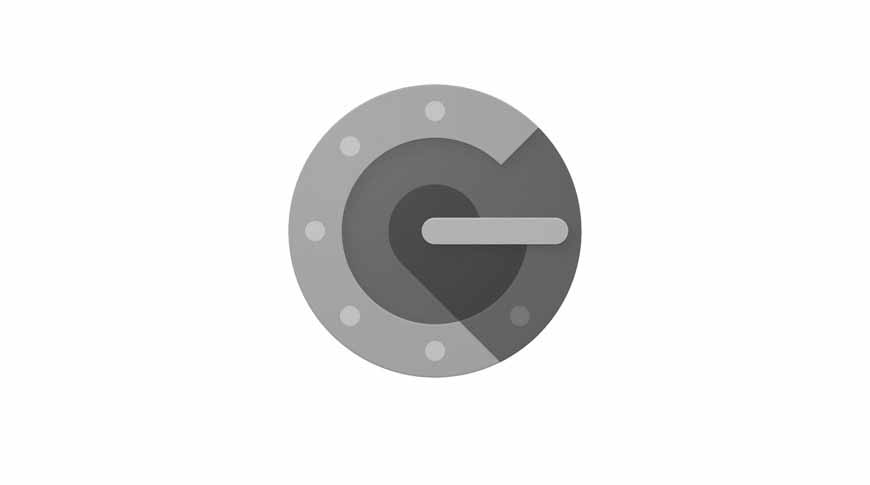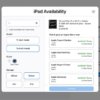Если вы переходите на новый iPhone со старого или с устройства Android, вам необходимо предпринять шаги, чтобы убедиться, что Google Authenticator продолжает работать так, как вы ожидаете.
Google Authenticator — это приложение и служба, которые обеспечивают преимущества безопасности двухэтапной аутентификации без рисков, связанных с текстовыми сообщениями. Если вы полагаетесь на него, вы, как правило, используете его каждый день, а возможно, даже несколько раз в день, и в этом случае он вам понадобится для работы с вашим новым устройством.
Если вы переходите на iPhone 12 со старого iPhone или телефона Android, сначала обязательно выполните эти действия на новом устройстве.
Настройка нового телефона
Для этого вы будете использовать как приложение, так и онлайн-сервис Google Authenticator. Установите приложение Google Authenticator на свое новое устройство.
Теперь перейдите на myaccount.google.com и войдите в свою учетную запись Google. Нажмите «Безопасность», а затем «Двухэтапная аутентификация».

Нажмите «Сменить телефон», чтобы настроить новое устройство.
На открывшейся странице вы увидите раздел под названием Приложение Authenticator. Нажмите «Изменить телефон».
Это проведет вас через настройку вашего нового устройства и сначала предложит вам сказать, используете ли вы iPhone или Android. Затем он отобразит QR-код.
Откройте приложение Google Authenticator на своем iPhone и щелкните значок плюса в правом нижнем углу. Затем выберите Сканировать штрих-код. Вам нужно будет подтвердить, что вы разрешаете приложению использовать вашу камеру, но когда вы это сделаете, наведите телефон на QR-код.
В приложении будет сгенерирован новый шестизначный номер, и вы введете его на веб-сайт.
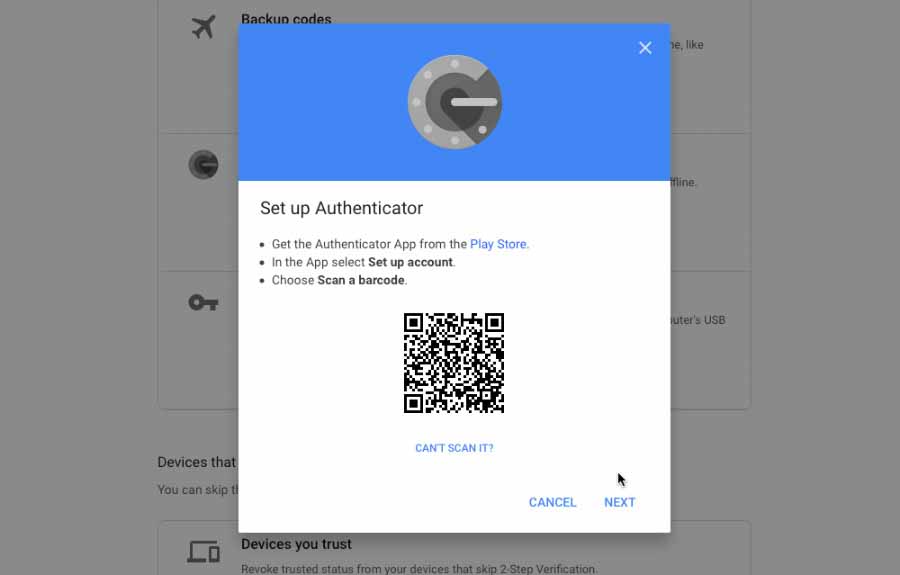
Отсканируйте этот QR-код с помощью приложения Google Authenticator на своем новом iPhone.
Более или менее сделано
Это может быть все, что вам нужно сделать. Это настроило ваш новый iPhone для использования Google Authenticator. Или, скорее, он создал одну учетную запись Google для его использования.
У вас вполне может быть несколько, и в этом случае вам придется пройти через это снова. Единственная разница заключается в том, на каком этапе вы переходите на myaccount.google.com. Здесь вы вводите любую другую или следующую учетную запись Google.
Если у вас также есть другие службы, настроенные для использования Google Authenticator для генерации кода, вам также может потребоваться отключить аутентификацию для каждой отдельной службы до того, как произойдет передача. После того, как приложение Google Authenticator было перенесено на новый iPhone, повторно добавьте службы.
Еще одна вещь, если вы планировали удалить приложение Google Authenticator со своего старого устройства. Вы можете, но не делайте этого, пока не будете уверены, что настроили все учетные записи Google на новом телефоне.